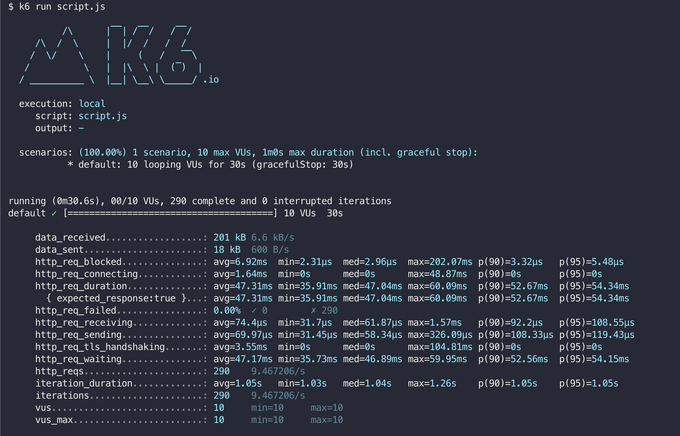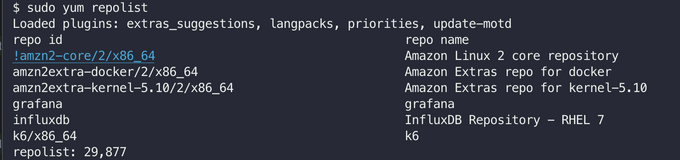부하테스트 도구 중 하나인 k6로 부하테스트 시작해보자
k6 설치
Amazon Linux 2는 k6에서 사용하는 PGP V4 서명을 지원하지 않기 때문에 설치시 비활성화 옵션을 추가하여 설치
$ sudo yum install https://dl.k6.io/rpm/repo.rpm
$ sudo yum install --nogpgcheck k6 -yk6 실행
k6는 JavaScript ES6 모듈로 작성할 수 있다.
다음 코드를 복사하여 script.js로 저장하자.
import http from 'k6/http';
import { sleep } from 'k6';
export const options = {
vus: 10,
duration: '30s',
};
export default function () {
http.get('http://test.k6.io');
sleep(1);
}다음 명령으로 k6를 실행할 수 있다.
$ k6 run script.js실행결과
총 290번 요청 되었다 sleep(1)이 주어졌기 때문이다. 즉, 초당 10명의 가상유저가 30초 동안 요청을 한 것으로 알 수 있다.
이번엔 Grafana와 InfluxDB를 사용하여 모니터링을 해보자.
Grafana 설치 및 실행
Grafana YUM 저장소 추가
$ sudo yum update -y
$ sudo vim /etc/yum.repos.d/grafana.repo아래 내용 추가
[grafana]
name=grafana
baseurl=https://packages.grafana.com/oss/rpm
repo_gpgcheck=1
enabled=1
gpgcheck=1
gpgkey=https://packages.grafana.com/gpg.key
sslverify=1
sslcacert=/etc/pki/tls/certs/ca-bundle.crtYUM 리포지토리 확인
sudo yum repolistGrafana 설치
$ sudo yum install grafanaGrafana 실행
$ sudo systemctl start grafana-serverGrafana 상태 확인
$ sudo systemctl status grafana-serverGrafana 접속
Grafana는 3000번 포트를 사용합니다.
초기 비밀번호 : admin / admin
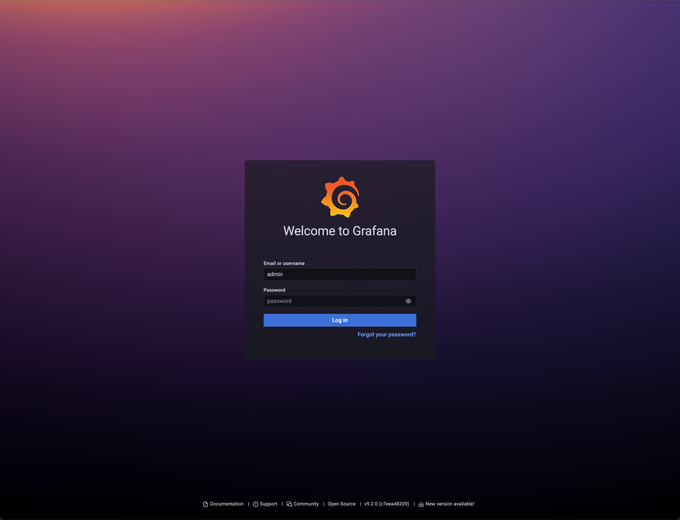
InfluxDB 설치 및 실행
YUM 저장소 추가
$ cat <<EOF | sudo tee /etc/yum.repos.d/influxdb.repo아래 내용 추가
[influxdb]
name = InfluxDB Repository - RHEL 7
baseurl = https://repos.influxdata.com/rhel/7/x86_64/stable
enabled = 1
gpgcheck = 1
gpgkey = https://repos.influxdata.com/influxdb.key
EOFYUM 리포지토리 확인
sudo yum repolistInfluxDB 설치
$ sudo yum install influxdb -yInfluxDB 실행
$ sudo systemctl start influxdbInfluxDB 상태 확인
$ sudo systemctl status influxdbInfluxDB를 지정하여 k6 스크립트 실행
$ k6 run --out influxdb=http://localhost:8086/myk6db script.jsGrafana 설정
Data Source 추가
Configuration > Data sources 메뉴에서 Add data source 클릭하여 추가합니다.
아래 쪽에 Database 항목에 위에서 실행했던 myk6db입력 후 Save & test 클릭.
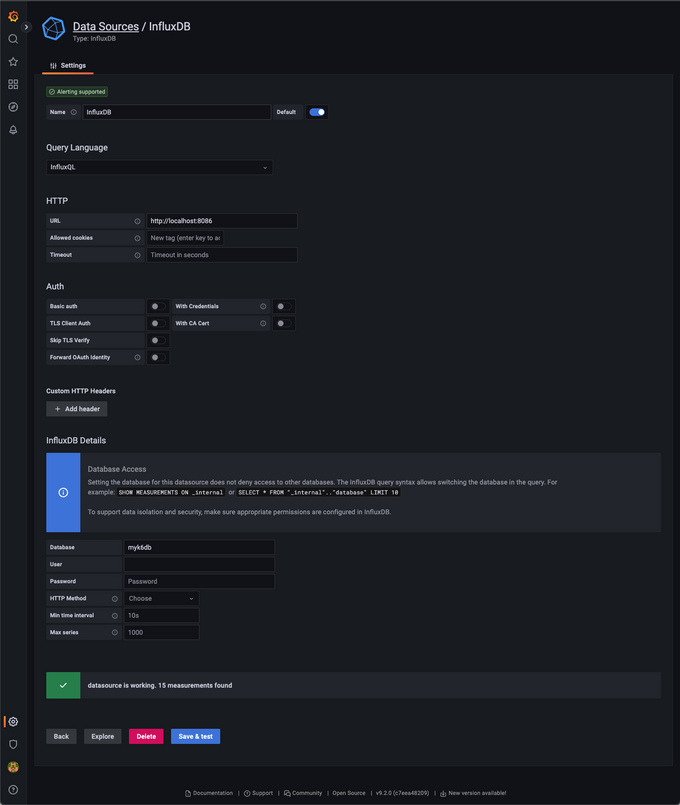
대시보드 설정
Dashboards > Import > 'Import via Grafana.com' 항목에 2587을 입력
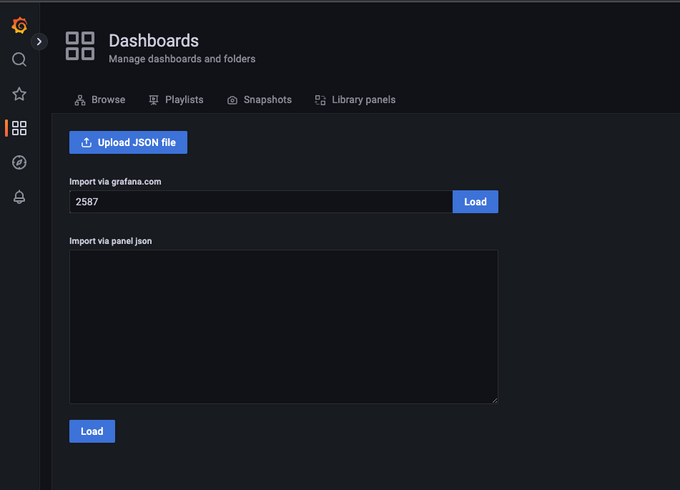
'Select a InfluxDB Data source' 항목에 위에서 만들어 둔 InfluxDB 데이터 소스 추가
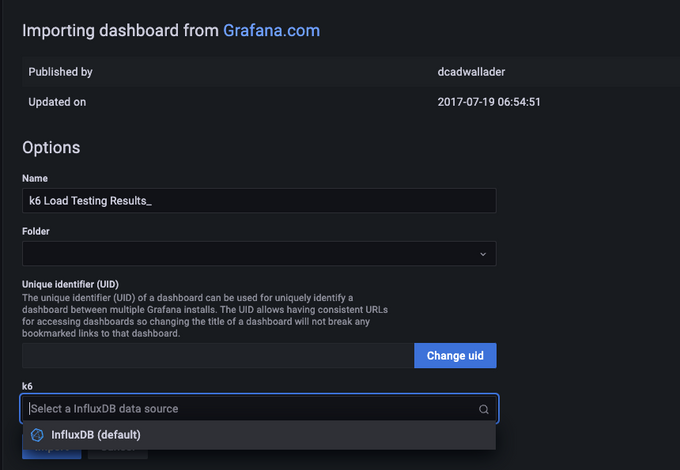
이렇게 k6를 활용하여 부하테스트 진행 및 모니터링을 진행하는 방법을 알아보았다.
다음 포스팅에는 k6에서 제공하는 스크립트를 활용한 여러가지 부하테스트를 알아보도록 하자.